🖼️
サクっとスクショ取ってMobileNet認識するChrome拡張機能サンプル( React,TS, Chakra, TensorFlow)
概要
Chrome拡張機能で作ってみたいアイディアがあったので、Chrome拡張機能の勉強がてら、サンプルまでを用意してみた. 手探り含めて大体2時間ぐらいで作り終える規模感. 非常にサンプルなどが充実しており詰まらずできてしまう.
成果物

材料
- React
- TypeScript
- TensorFlow.js / MobileNet
- ChakraUI
上記を使用してChrome拡張機能のサンプルを実装.
手順
React/TypeScriptベースのChrome拡張機能を用意
Chrome拡張機能自体を学びたい場合は下記を参照.
- まずは
create-react-appでプロジェクトを作成
npx create-react-app sample --template typescript
- public/manifest.jsonをChrome拡張機能用に編集
{
"name": "Chrome ScreenShot and MobileNet Classify Extension",
"description": "Chrome Extension to capture screen and classify the screen with React ,Chakra,TensorFlow.js",
"version": "1.0",
"manifest_version": 3,
"action": {
"default_popup": "index.html",
"default_title": "ScreenShot and Classify"
},
"short_name": "SSC",
"icons": {
"16": "logo192.png",
"48": "logo192.png",
"128": "logo192.png"
},
"permissions": ["activeTab"]
}
- buildして生成
npm run build
- Chromeの拡張機能のページを開き、デベロッパーモードに変更
- "パッケージ化されていない拡張機能を読み込む"からbuildディレクトリを指定

- 右上から開けることを確認
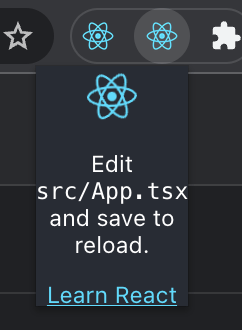
ここまででChrome拡張機能としては準備完了.
ChakraUIを組み込む
これも秒.
参考 : https://chakra-ui.com/getting-started
- install
npm install @chakra-ui/react @emotion/react @emotion/styled framer-motion
- App.tsxを下記で置き換え. ChakraProviderで括ってあげることのみがポイント.
import * as React from "react";
import { ChakraProvider, Button } from "@chakra-ui/react";
function App() {
return (
<ChakraProvider>
<Button bgColor="green.500" color="white" boxShadow="base">
Click
</Button>
</ChakraProvider>
);
}
export default App;
- 上記で実装は終わったので
npm run build
- 拡張機能のページで、再読み込みボタンをクリックして確認
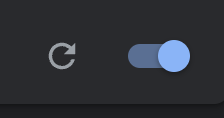
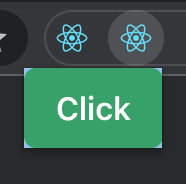
Chrome拡張機能からScreenShotを取って表示
Buttonをクリックしたらスクリーンショットを取ってPopupに表示する.
これはChromeが提供するcaptureVisibleTabを使用する必要がある.
スクリーンショットを取るには、事前にmanifest.jsonのpermissionsにactiveTabを記載する必要があるが、前の手順ですでにmanifest.jsonは更新している.
- captureVisibleTabを使うにあたって下記を入れておく.
npm install @types/chrome --save-dev
- 今のままでは画面が小さいので、index.cssを編集して、
bodyに下記を追記.
width: 600px;
- App.tsxを編集.
変更点は、
- スクショを確認するImageを追加.
- Imageのsrcが見るimageObjectをuseStateで用意.
- handleCapture関数をButtonのonClickに付与.
- captureVisibleTabで取得したBase64画像をsetして、Imageを更新.
import * as React from "react";
import { ChakraProvider, Button, Image } from "@chakra-ui/react";
function App() {
let [imageObject, setImageObjcet] = React.useState("");
const handleCapture = function () {
(chrome.tabs as any).captureVisibleTab(
null,
{ format: "jpeg" },
(base64Data: any) => {
setImageObjcet(base64Data);
}
);
};
return (
<ChakraProvider>
<Button
bgColor="green.500"
color="white"
boxShadow="base"
onClick={() => {
handleCapture();
}}
>
Click
</Button>
<Image
src={imageObject}
width="90%"
height="300px"
objectFit="contain"
></Image>
</ChakraProvider>
);
}
export default App;
- 確認. Clickを押すと、スクリーンショットが撮られます.
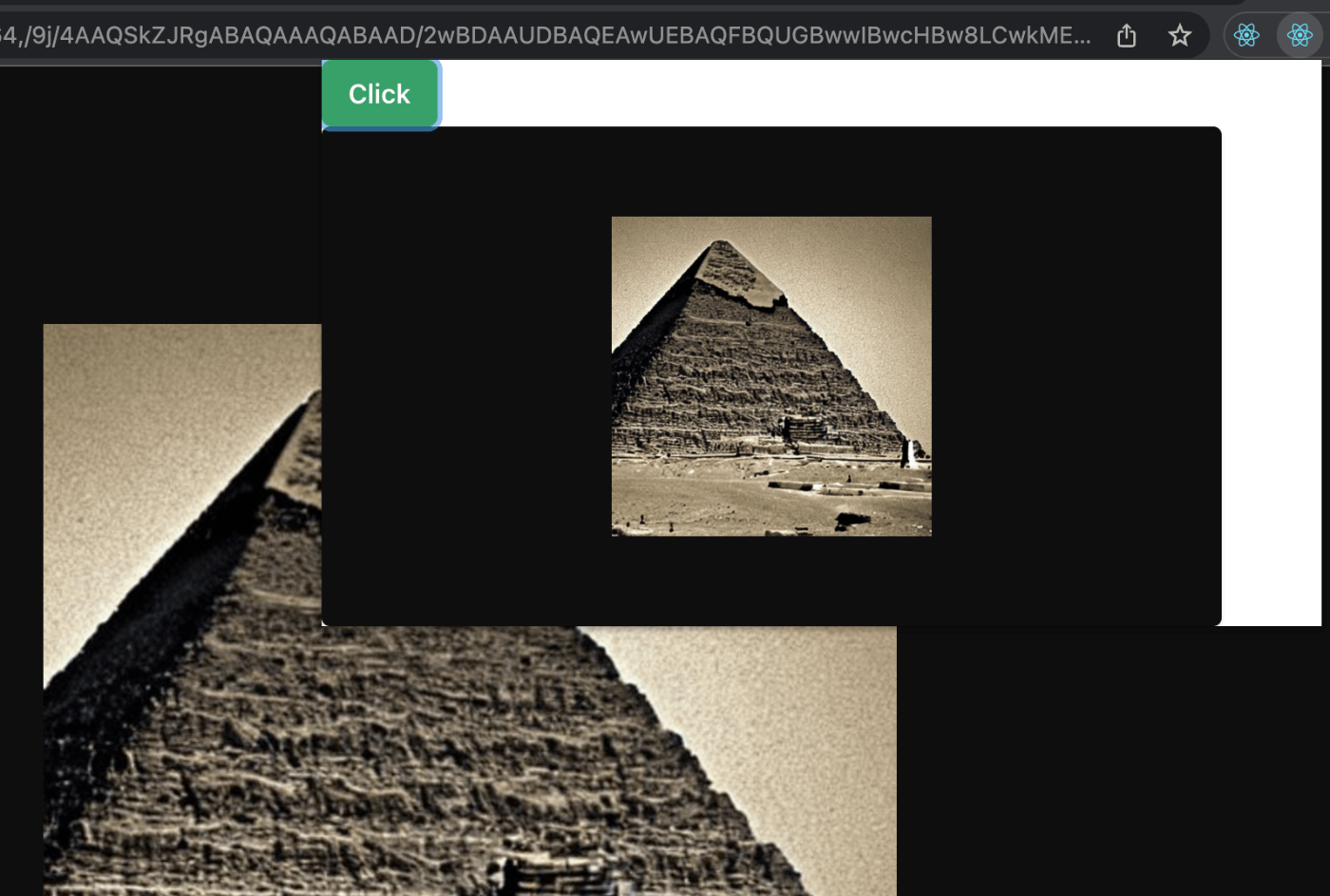
TensorFlow.jsのMobileNetで取得した画像を分類
ここからTensorFlow.jsの出番.
- install
npm i @tensorflow-models/mobilenet
npm install @tensorflow/tfjs
- App.tsxにて下記を追加
最後に全体を載せますが、差分は下記3点.
import * as tf from "@tensorflow/tfjs";
import { MobileNet } from "@tensorflow-models/mobilenet";
import * as mobilenet from "@tensorflow-models/mobilenet";
また、Imageの要素が変わったときにuseEffectで更新をかける処理をhandleCaptureの前に挿入.
let [classifyResult, setClassifyResult] = React.useState<
Array<{ className: string; probability: number }>
>([]);
React.useEffect(() => {
(async () => {
if (imageObject) {
await tf.setBackend("webgl");
const model: MobileNet = await mobilenet.load();
let img_element = document.createElement("img");
img_element.onload = async function () {
const classifyPredictions: Array<{
className: string;
probability: number;
}> = await model.classify(img_element);
setClassifyResult(classifyPredictions);
};
img_element.src = imageObject;
}
})();
}, [imageObject]);
結果画像を下記にて表示. Imageの後に追加.
{imageObject ? (
<TableContainer
width="90%"
margin="10px"
borderRadius="3px"
boxShadow="base"
>
<Table variant="striped" colorScheme="teal">
<TableCaption>MobileNet Classify Result</TableCaption>
<Thead>
<Tr>
<Th>Classs</Th>
<Th isNumeric>Probability</Th>
</Tr>
</Thead>
<Tbody>
{classifyResult.map((result, _index) => (
<Tr>
<Td>{result.className}</Td>
<Td isNumeric>{result.probability}</Td>
</Tr>
))}
</Tbody>
</Table>
</TableContainer>
) : null}
これらを入れると下記のようになるはず.
import * as React from "react";
import {
ChakraProvider,
Button,
Image,
Table,
TableCaption,
TableContainer,
Tbody,
Td,
Th,
Thead,
Tr,
} from "@chakra-ui/react";
import * as tf from "@tensorflow/tfjs";
import { MobileNet } from "@tensorflow-models/mobilenet";
import * as mobilenet from "@tensorflow-models/mobilenet";
function App() {
let [imageObject, setImageObjcet] = React.useState("");
let [classifyResult, setClassifyResult] = React.useState<
Array<{ className: string; probability: number }>
>([]);
React.useEffect(() => {
(async () => {
if (imageObject) {
await tf.setBackend("webgl");
const model: MobileNet = await mobilenet.load();
let img_element = document.createElement("img");
img_element.onload = async function () {
const classifyPredictions: Array<{
className: string;
probability: number;
}> = await model.classify(img_element);
setClassifyResult(classifyPredictions);
};
img_element.src = imageObject;
}
})();
}, [imageObject]);
const handleCapture = function () {
(chrome.tabs as any).captureVisibleTab(
null,
{ format: "jpeg" },
(base64Data: any) => {
setImageObjcet(base64Data);
}
);
};
return (
<ChakraProvider>
<Button
bgColor="green.500"
color="white"
boxShadow="base"
onClick={() => {
handleCapture();
}}
>
Click
</Button>
<Image
src={imageObject}
width="90%"
height="300px"
objectFit="contain"
></Image>
{imageObject ? (
<TableContainer
width="90%"
margin="10px"
borderRadius="3px"
boxShadow="base"
>
<Table variant="striped" colorScheme="teal">
<TableCaption>MobileNet Classify Result</TableCaption>
<Thead>
<Tr>
<Th>Classs</Th>
<Th isNumeric>Probability</Th>
</Tr>
</Thead>
<Tbody>
{classifyResult.map((result, _index) => (
<Tr>
<Td>{result.className}</Td>
<Td isNumeric>{result.probability}</Td>
</Tr>
))}
</Tbody>
</Table>
</TableContainer>
) : null}
</ChakraProvider>
);
}
export default App;
- 確認.
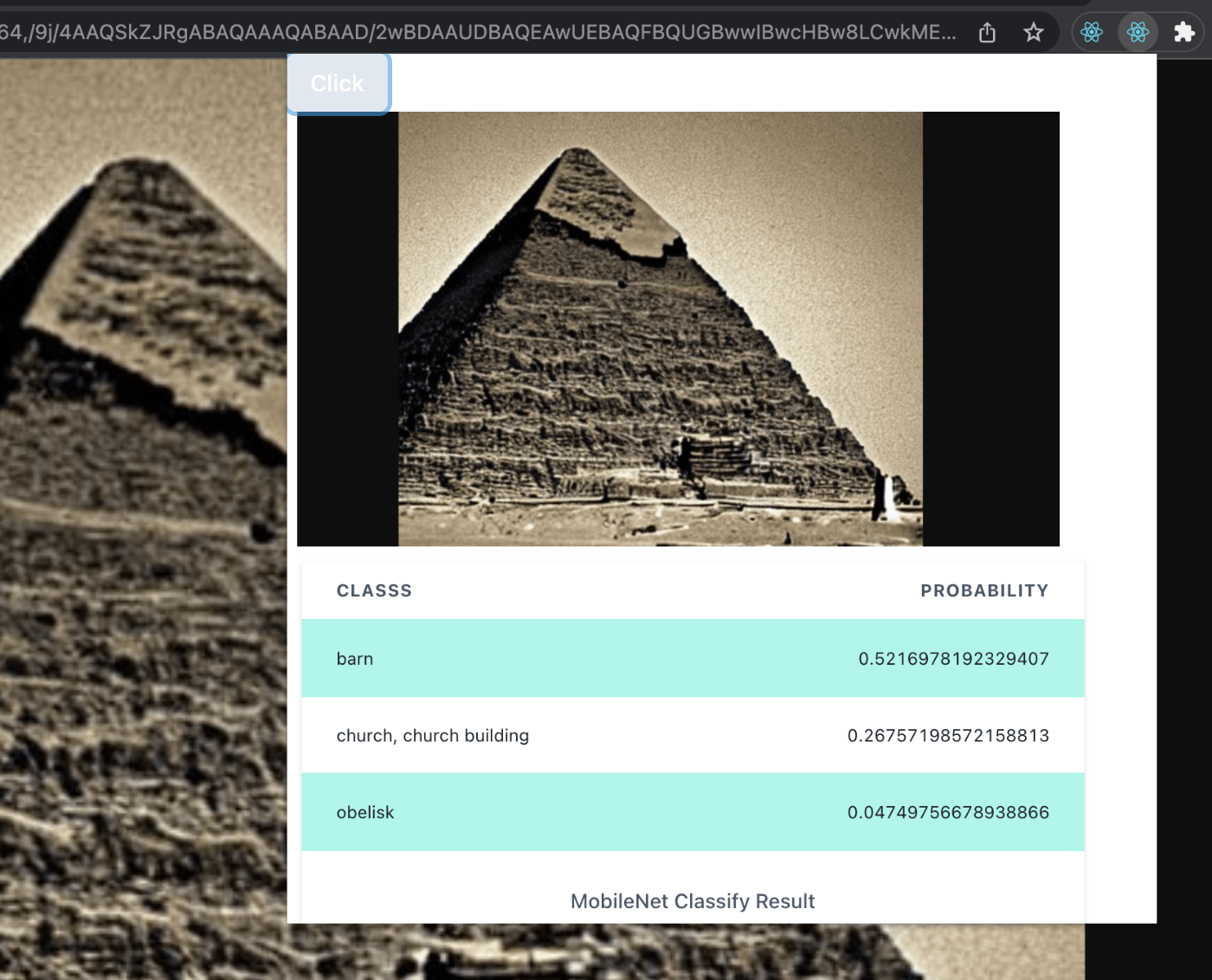
以上!
あとは色々とデザインを整えれば、良い感じの拡張機能になります.
Discussion